Cet article décrit la syntaxe de la formule et l’utilisation de la fonction ERREUR.TYPE.XY dans Microsoft Excel.
Description
Renvoie l’erreur-type de la valeur y prévue pour chaque x de la régression. L’erreur type est une mesure du degré d’erreur dans la prévision de y à partir d’une valeur individuelle x.
Syntaxe
ERREUR.TYPE.XY(y_connus, x_connus)
La syntaxe de la fonction ERREUR.TYPE.XY contient les arguments suivants :
-
y_connus Obligatoire. Représente une matrice ou une plage d’observations dépendantes.
-
x_connus Obligatoire. Représente une matrice ou une plage d’observations indépendantes.
Notes
-
Les arguments peuvent être des nombres, des noms, des matrices ou des références contenant des nombres.
-
Les valeurs logiques et les représentations textuelles de nombres directement tapées dans la liste des arguments sont prises en compte.
-
Si une matrice ou une référence utilisée comme argument contient du texte, des valeurs logiques ou des cellules vides, ces valeurs ne sont pas prises en compte. En revanche, les cellules contenant la valeur 0 sont prises en compte.
-
Les arguments représentant des valeurs d’erreur ou du texte qu’il est impossible de convertir en nombres génèrent une erreur.
-
Si les arguments y_connus et x_connus contiennent un nombre différent d’observations, la fonction ERREUR.TYPE.XY renvoie la valeur d’erreur #N/A.
-
Si les known_y et les known_x sont vides ou ont moins de trois points de données, STEYX renvoie le #DIV/0 ! renvoie la valeur d’erreur.
-
L’équation de l’erreur type de la valeur y prédite est la suivante :
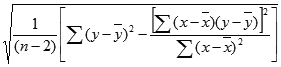
où x et y sont les moyennes d’échantillon MOYENNE(x_connus) et MOYENNE(y_connus), et n la taille de l’échantillon.
Exemple
Copiez les données d’exemple dans le tableau suivant, et collez-le dans la cellule A1 d’un nouveau classeur Excel. Pour que les formules affichent des résultats, sélectionnez-les, appuyez sur F2, puis sur Entrée. Si nécessaire, vous pouvez modifier la largeur des colonnes pour afficher toutes les données.
|
Données |
||
|
y connus |
x connus |
|
|
2 |
6 |
|
|
3 |
5 |
|
|
9 |
11 |
|
|
1 |
7 |
|
|
8 |
5 |
|
|
7 |
4 |
|
|
5 |
4 |
|
|
Formule |
Description (résultat) |
Résultat |
|
=ERREUR.TYPE.XY(A3:A9;B3:B9) |
Erreur type de la valeur y prévue pour chaque x de la régression (3,305719) |
3,305719 |










